有时候由于工作需要,常在PPT中应用个性化模板,那么在PPT中如何新建自定义PPT主题呢?我们一起来看看吧!首先打开PPT演示文稿,创建四张空白文档(连按四下enter键),点击工作栏【视图......
2022-05-05 183 自定义PPT主题
Keynote for Mac是运行于OS X操作系统下的演示幻灯片的PPT应用软件。Keynote不仅支持几乎所有的图片字体,还可以使界面和设计也更图形化,借助OS X内置的 Quartz等图形技术,制作的幻灯片也更容易夺人眼球。
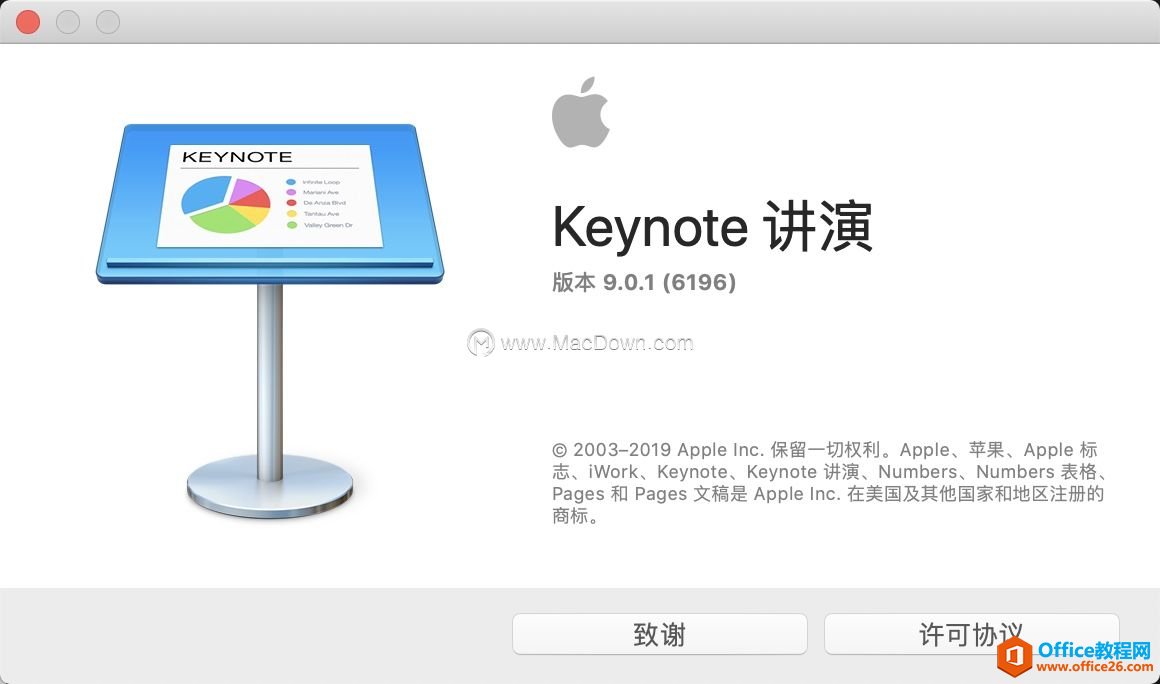
Keynote 讲演包含易用的工具和出众的效果,可让你轻松制作出让人望尘莫及的演示文稿。
主题选取器让你能预览 30 种 Apple 设计的精美主题,包括全新的和已更新。为演示文稿选定主题之后,用自己的文字和图像替换占位符文本和图形即可。简单易用的工具让你可以很方便地在幻灯片中添加表格、图表、形状、照片和视频,使用影院品质的动画和过渡效果让它栩栩如生,就像是你自己的专属特效团队制作出来的一样。使用全新交互式柱形图、条形图、散点图和气泡图生动绘制数据。使用 Keynote 直播演示幻灯片放映,方便观看者从 Mac、iPad、 iPhone、 iPod touch 和 iCloud.com 上观看。
一、轻松开始
1、30 种 Apple 设计的主题让你的演示文稿有个漂亮的开始
2、使用幻灯片导航器快速预览你的演示文稿,添加新的幻灯片并重新排列
3、使用全新互动式图表和图表动画让你的观众目不转睛
4、为幻灯片制作动画效果时实时预览显示效果
5、使用绚美的预设样式让你的文字、表格、图形和图像漂亮美观
二、简单易用的图形处理工具
1、使用标尺和对其参考线进行精确编辑
2、精简的工具栏让你快速访问形状、媒体、表格、图表和共享选项
3、专业级的图形处理工具
4、使用即时 Alpha 工具轻松清除图像背景
5、自由格式的画布、形状和遮罩
6、连接线
三、影院品质的动画效果
1、更新的影院品质的过渡效果让你轻松制作炫目的演示文稿
2、Magic Move 效果现已扩展到动画以及渐变图形
3、精美的全新幻灯片过渡效果,包括晾衣绳、对象立体翻转、对象翻转、对象弹出
4、全新文本和对象动画效果,包括消失、碎屑、渐变和缩放
5、全新强调构件让你只需轻点一下即可添加效果
四、向观众演示
1、绚丽的全新演讲者显示支持多达 6 台显示屏
2、录制的旁白
3、专为信息站和显示屏创建自动运行的交互式演示文稿
4、在 iPhone、iPad 或 iPod touch 上使用 Keynote Remote app 控制幻灯片 (需从 iPhone、iPad 和 iPod touch 上的 App Store 单独购买)
五、iCloud
1、启用 iCloud,你便可以在 Mac、iPad、iPhone、iPod touch 和 iCloud.com 上访问并编辑演示文稿
2、通过 Mac 或 PC 浏览器,在 www.icloud.com 上使用 Keynote for iCloud 测试版访问并编辑你的演示文稿
3、Keynote 会在你修改后自动保存你的文稿
六、共享作品
1、使用 AirDrop 将你的文稿发送给附近的任何人
2、通过邮件、信息或新浪微博,以链接方式快速、轻松地共享你的作品
3、任何有共享文档链接的人都可以随时访问最新版演示文稿,并在 iCloud.com 上和你一同编辑
4、充分利用图像和影片尺寸优化功能
5、导入多种媒体格式,如 JPEG、TIFF、PNG、PSD、EPS、PDF、AIFF、MP3、AAC 和 MOV
6、作为影片共享到视频网站和社交网站
7、将你的演示文稿导出为 Microsoft PowerPoint、PDF、QuickTime、HTML 和图像文件
8、打印演示文稿或针对观众创建讲义时有多种不同布局可以选择
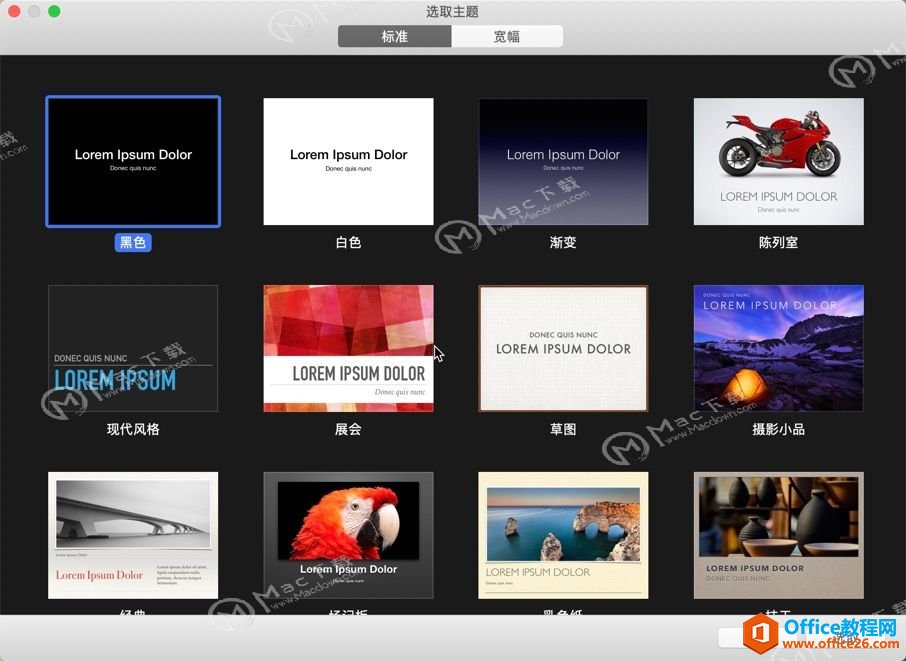
演示文稿与您的想法一样精美。
Keynote从一开始就为引人注目的演示创造了条件。一个干净,直观的界面将重要工具放在前面和中心位置,因此团队中的每个人都可以轻松添加令人印象深刻的图表,编辑照片以及整合影院效果。iPhone和iPad的排练模式让您可以随时随地使用当前或下一张幻灯片,笔记和时钟进行练习 - 所有这些都在一个视图中。
从华丽的布局开始。
从30多个引人注目的主题中进行选择,立即让您的演示文稿具有专业外观。或者创建自己的主幻灯片,背景图像和逐页自定义。
使每张幻灯片都脱颖而出。
用照片,画廊,数学方程式,图表和超过700种可定制的形状来制作幻灯片。使用iPhone拍摄照片或扫描文档,Continuity Camera可以直接将其发送到Mac上的Keynote。
添加壮观的过渡和动画。
使用Apple Pencil或iPhone或iPad上的手指沿路径设置对象动画。在您的演示文稿中添加30多个电影过渡和对象和文本效果,包括Magic Move。
录制和编辑音频剪辑。
添加和调整旁白,音符和声音供人们在演示文稿中播放。
使用Keynote Live向观众播放。
使用Keynote Live,您可以邀请不同地方的许多人在Mac,iPad,iPhone或网络上实时观看您的演示文稿。无需投影仪。
了解每张幻灯片上的内容。
在Mac的Keynote中,对象列表可让您轻松选择,编辑和组织对象 - 无论幻灯片有多复杂。
主题演讲和Apple Pencil。
使用Apple Pencil在iPad上添加插图和手写评论,以获得更精美的演示文稿。
与任何人合作。无处不在。
在同一个演示文稿中,从城镇或世界各地一起工作。你可以看到你的团队在编辑时的编辑 - 他们也可以在你制作你的团队时进行观察。只需在协作者列表中选择一个名称即可跳转到任何人的光标。
处理任何演示文稿。在任何设备上。
您不能在一个设备上的一个地方工作。Keynote也是如此。因此,您的团队使用Mac或iPad创建的幻灯片在iPhone或Web浏览器上看起来相同 - 反之亦然。
在iCloud或Box上存储的演示文稿中实时协同工作。
每个人都可以合作 - 无论是Mac,iPad,iPhone还是PC网络浏览器。
通过触摸或一瞥解锁文档。
在兼容设备上使用Touch ID或Face ID快速打开受密码保护的文件
相关文章

有时候由于工作需要,常在PPT中应用个性化模板,那么在PPT中如何新建自定义PPT主题呢?我们一起来看看吧!首先打开PPT演示文稿,创建四张空白文档(连按四下enter键),点击工作栏【视图......
2022-05-05 183 自定义PPT主题

我们有时候在使用PPT过程中需要在PPT中批量插入图片三种方法,你知道怎样在PPT中批量插入图片吗?今天小编就教一下大家在PPT中批量插入图片三种方法。一、把多张图片批量插入到一张幻灯......
2022-05-05 355 PPT批量插入图片

如何在PPT中绘制倒金字塔的逻辑表达效果老规矩,方法看看效果。是一个倒金字塔逻辑思路表达,表达经过层层筛选总结,最后合作得以实现的表达。这种有立体的环形的金字塔怎么绘制呢?......
2022-05-05 491 PPT绘制倒金字塔效果

用PPT演示文稿的操作中,我们会根据需要进行背景设置,如果想使用电脑上的图片,例如团队照片、网上下载的图片,我们该怎么操作呢?第一步,在页面空白处,点击右键,点击【设置背景......
2022-05-05 261 PPT背景